時刻表には、すべての列車の時刻情報が一覧表示されます。
列車数が多い場合は、上部にあるトラックバーで表示させる部分を指定できます。
列車を選択した状態で矢印キーを押すことで、表示させる列車を変更することができます。左右に移動させた場合は、トラックバーが連動します。
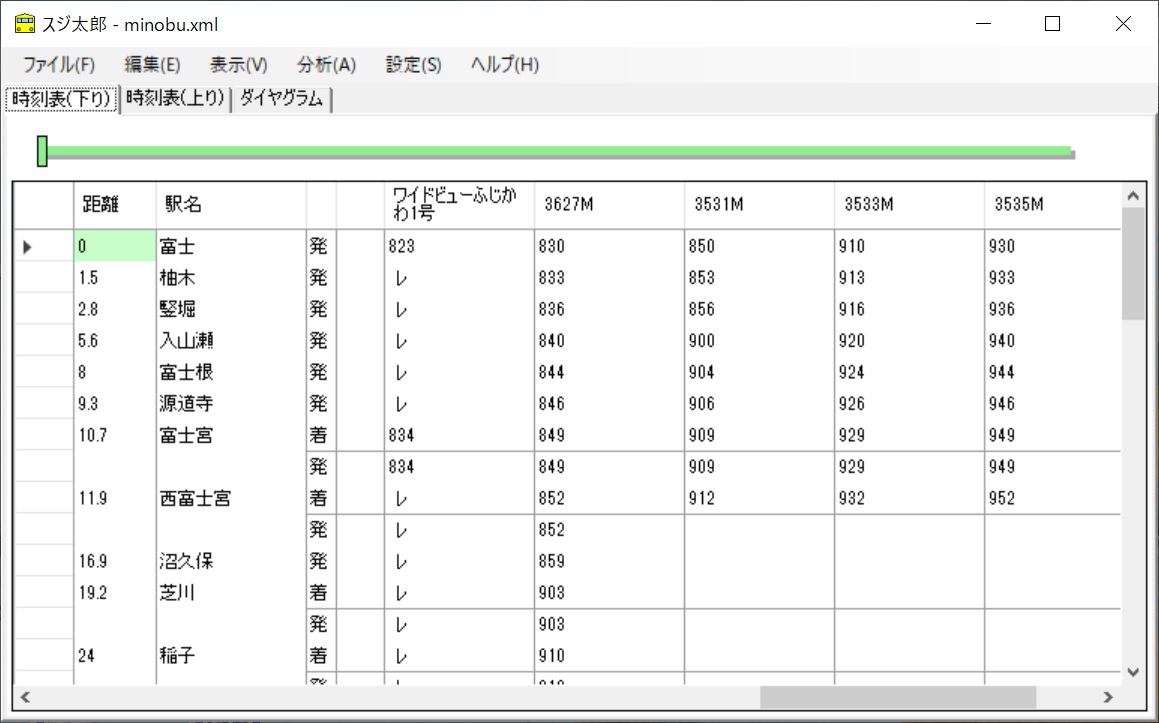
時刻表上で数字を打ち込むことで、時刻の入力を行うことができます。
3桁、または4桁の数字を打ち込んだ場合は、秒なしの時刻として認識します。5桁以上の場合は秒ありの時刻と判断します。たとえば、「1132」の場合は11時32分となりますし、「113215」の場合は11時32分15秒となります。
デフォルトの設定では、秒部分の時刻は表示されません。内容を確認したい場合は、メインメニューから[設定]-[時刻表]を選び、時刻表設定ダイアログで秒表示をアクティブにしてください。
停車または通過の設定を行うには、メインメニューの[編集]-[時刻]-[停車/通過]の下にある各メニュー項目を利用します。通常停車以外の設定を選んだ場合、デフォルトでは通過記号しか現れませんが、時刻表設定ダイアログで括弧付時刻表示をアクティブにしておくと、運転停車時刻、あるいは通過時刻が確認できます。
通過時刻の設定は、出発/到着時刻の入力と同じく、数字を打ち込むことで行えます。いったん設定した通過時刻を解除したい場合は、あらかじめ設定を解除したい場所にカーソルを合わせ、メインメニューの[編集]-[時刻]-[停車/通過]-[通過時刻初期化]を選んでください。
都心路線などで膨大な時刻情報を追加したい場合には、自動補完機能が便利です。メインメニューで[編集]-[時刻]-[自動補完]を選ぶと、自動補完機能がアクティブとなります。この状態で時刻を入力すると、同じ列車の上方向に存在する時刻情報を参考に、時間部分を自動で補完します。たとえば、上方向に「1231」と記入がある状態で「33」と入力した場合、自動で「1233」と入力します。自動補完機能を使用しない設定に戻したい場合は、再びメインメニューの[編集]-[時刻]-[自動補完]を選んでください。